Se você foi assinante do serviço MobileMe da Apple, há poucas dúvidas de que você perdeu notícias sobre a transição da Apple para o iCloud, mas se ainda estiver usando o serviço MobileMe mais antigo, a Apple está emitindo lembretes para retirar seus dados do serviço. antes de ser desligado.
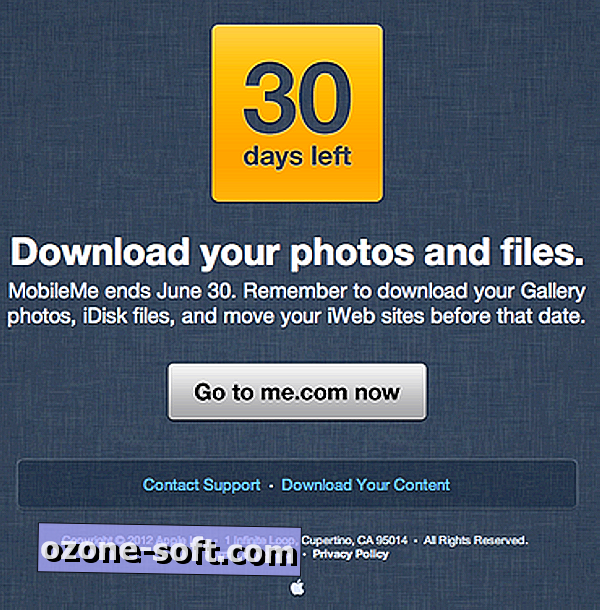
Embora o iCloud tenha existido há algum tempo como substituto dos serviços MobileMe menos importantes da Apple, você pode ter adiado a transição para continuar usando recursos como hospedagem na Web e as opções de armazenamento online do iDisk. Esses recursos e similares não estão atualmente incluídos no iCloud, portanto, muitos que já os utilizaram ainda não aderiram ao novo serviço.
Infelizmente, os dias do antigo MobileMe estão contados, e a Apple estará fechando o serviço definitivamente no final deste mês. Para ajudar a lembrar os usuários desta etapa final na transição para o iCloud, a Apple emitiu notificações por e-mail para todos os usuários de seu serviço MobileMe para informá-los sobre o fechamento iminente e fazer com que recuperem dados que não estarão mais disponíveis.
Mesmo se você já tiver feito o upgrade para os serviços do iCloud, talvez ainda tenha arquivos nos serviços do MobileMe que talvez deseje manter. Para obter esses arquivos, siga estas etapas.
- Entrar no MobileMe
Vá para o site do MobileMe em www.me.com e faça o login no serviço. Quando você fizer login inicialmente, verá uma página em branco informando que o MobileMe foi movido para o iCloud, mas ainda é possível acessar seus arquivos para os serviços que estão desaparecendo, clicando no ícone de pequena nuvem no canto superior esquerdo da página. Isso abrirá um menu de seleção que contém o Gallery, o iDisk e um link para o iCloud.com. Neste menu você pode ir a qualquer um dos serviços selecionados para obter seus arquivos.
- Download de fotos da Galeria
Para obter suas fotos, depois de abrir o serviço de galeria, você tem várias opções. O primeiro é fazer o download de todos os álbuns da sua galeria, clicando no pequeno botão "Fazer download de álbuns" na seção de aviso amarela na parte superior da página. Isto irá comprimir todos os seus álbuns em arquivos ZIP e baixá-los para o seu computador. Como alternativa, você pode selecionar os individuais e clicar no botão de seta para baixo na barra de ferramentas para compactá-los e baixá-los.
- Baixar arquivos iDisk
Se você atualizou para o iCloud, talvez não consiga acessar o seu iDisk no OS X Finder, mesmo que o serviço ainda esteja ativo. Portanto, a única opção pode ser acessá-lo através do site do MobileMe. Para obter seus arquivos, vá para o botão de nuvem na barra de menu e escolha a opção iDisk. Então você pode procurar seus arquivos e baixar os que deseja manter. A navegação de arquivos individuais pode ser uma tarefa complicada, para que você possa agilizar o processo baixando todos os arquivos do seu iDisk. A Apple não oferece uma opção para baixar todos os arquivos de uma só vez, semelhante ao botão "Baixar Álbuns" para a galeria de fotos; no entanto, você pode selecionar todas as pastas do iDisk (pressione Shift enquanto as seleciona) e, em seguida, clique no botão da barra de ferramentas de seta para baixo para compactar as pastas em arquivos e baixá-las para o sistema.
O iDisk contém seus sites pessoais dos serviços "Homepage" e iWeb da Apple, portanto, você não precisa executar nenhuma etapa especial para fazer o download de seus sites, pois eles serão baixados com o restante de seus arquivos no iDisk.
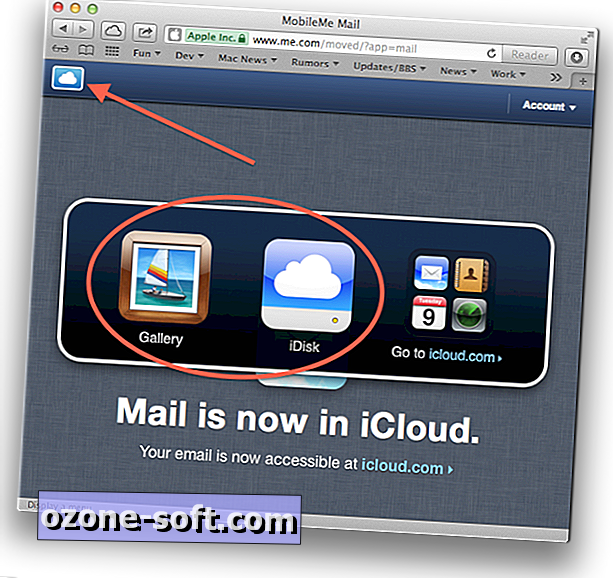
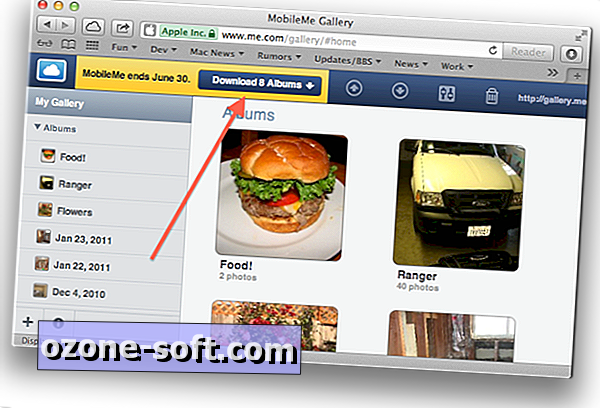
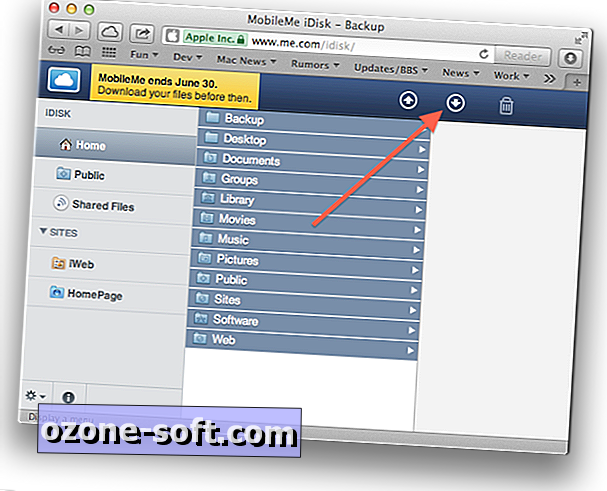













Deixe O Seu Comentário